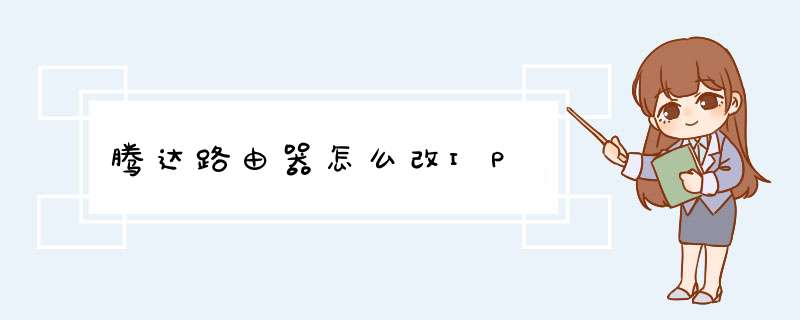
方法/步骤
1、首先,需要登录到路由器的WEB管理界面,腾达无线路由器的登陆IP是192.168.0.1,默认密码和用户名均为admin,登录。
2、登陆路由器成功以后,选择“网络参数”设置,然后选择“LAN口设置”。
3、修改默认的登陆IP,比如说这里,输入了:155.155.15.1,然后子网掩码的设置不做修改,然后点击保存。
4、路由器进行保存设置并使设置生效,路由器进行重新启动然后设置才能生效。
路由器ip地址没有设置方法如下:
1、首先自然是登录路由器的管理界面,想要进入这里需要知道管理地址以及用户名和密码,一般情况下管理地址为192.168.1.1,用户名和密码均为admin,当然这些并非绝对,具体的管理地址和用户名密码可以在路由器的底部找到。
2、首次使用路由器需要对它进行设置,由于这不是本经验的重点,所以小编就不在这里做过多的讲解了,有兴趣的朋友可以参考下小编有关路由器设置的经验,那里面详细的讲述了如何快速的设置一个路由器。
3、接着我们来看今天的重点,就是路由器IP地址的设置,而我们进行 *** 作的对象就是“DHCP服务器”选项(以下以tenda路由器为例)。我们点击“DHCP服务器”选项,可以看到此选项下面还有两个小的选项,我们一个一个来看,首先我们来看DHCP服务设置。
4、tenda路由器DHCP服务设置相对来说较简单,只有三项,一个是IP池开始地址,一个是IP池结束地址,最后一项就是过期时间了。路由器会将IP池中的IP地址分配给每一个使用路由器的电脑,使它们能够正常上网,当然所有的IP地址都在开始和结束范围之内。
5、只所以设置一个开始和结束值,是为了让我们可以轻松的调整IP地址的范围,用来扩大或者是缩小提供上网服务的计算机台数。DHCP服务设置中还有一个过期时间,如果连接时间超过了过期时间,那么将会重新为计算机分配IP地址,当然一般情况下重新分配的IP地址跟原来的一样。
6、接着我们来看“DHCP列表与绑定”选项,这里是用来绑定MAC地址和IP地址的,下面列表中有使用这个路由器的所有电脑的IP地址和MAC地址,我们可以对比着进行添加 *** 作。绑定IP和MAC主要是为了防止IP被盗,因为使用局域网经常会遭到ARP攻击,而绑定之后就不会出现这种情况了。
7、Tenda路由器中与IP设置相关的也就这么多了,不同的路由器DHCP服务器的选项可能略有不同,不过各个选项的 *** 作都大同小异,有的可能多点,有的可能少点,不过设置过程还是比较简单易懂,一般情况下默认配置就可以了,如非必要不要轻易更改配置。
欢迎分享,转载请注明来源:内存溢出

 微信扫一扫
微信扫一扫
 支付宝扫一扫
支付宝扫一扫
评论列表(0条)